İPad'imde sürekli olarak video oynatma
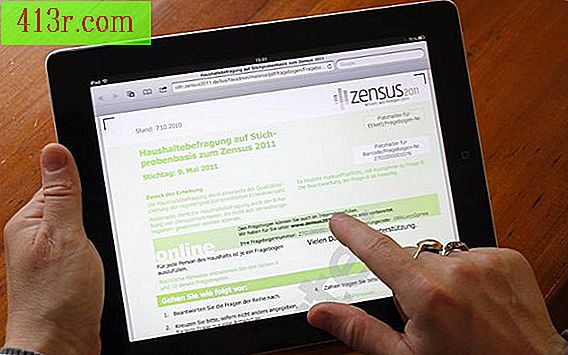
1. Adım
Yürütmek için bilgisayarda iTunes uygulama simgesine çift tıklayın. "Dosya" sekmesine tıklayın ve "Dosya" menüsünden "Kütüphaneye ekle" yi seçin. İPad cihazında sürekli olarak oynatmak istediğiniz videonun dosyasını bulun, vurgulayın ve dosyayı iTunes arşivine eklemek için "Seç" i tıklayın.
2. Adım
İTunes uygulama penceresindeki "Kütüphane" başlığının altındaki "Filmler" seçeneğini tıklayın. Bunu vurgulamak için 1. adımda iTunes arşivine eklediğiniz video dosyasına tıklayın. "Gelişmiş" sekmesine tıklayın ve "Gelişmiş" menüsünde "iPad veya Apple TV için sürüm oluştur" u seçin. İTunes uygulamasının dosyanın iPad sürümünü oluşturması için birkaç dakika bekleyin.
3. adım
2. adımda oluşturulan dosyanın iPad sürümüne sağ tıklayın ve Mac kullanıyorsanız, "Window Explorer'da Göster" veya "Arama motorunda göster" seçeneğini seçin. Bulucu ve dosyayı bilgisayarın masaüstüne sürükleyin. Bilgisayarın masaüstünde sağ tıklayın ve "Yeni klasör" seçeneğini seçin. Sağlanan alanda klasör için bir ad girin ve film dosyasını yeni klasöre sürükleyin.
4. Adım
İPad'i, cihazla birlikte verilen iPad bağlantı kablosuyla bilgisayara bağlayın. İTunes penceresinde "Cihazlar" altında iPad'i tıklayın. Cihazın fotoğraf senkronizasyon ayarlarını görmek için "Fotoğraflar" sekmesine tıklayın. "Fotoğrafları senkronize et" seçeneğini etkinleştirin ve "Klasör seç" i seçin. Video dosyasını içeren 3. adımda oluşturulan klasörü seçin ve klasörü seçmek için "Seç" düğmesini seçin.
Adım 5
İTunes penceresinde "Videoları ekle" seçeneğini aktif hale getirin. Değişiklikleri uygulamak ve klasörü iPad cihazıyla senkronize etmek için "Uygula" düğmesine tıklayın. İPad cihazının sağındaki "Ayıkla" düğmesine tıklayın ve cihazı bilgisayardan çıkarın.
6. Adım
İPad ana ekranındaki "Ayarlar" simgesine ve ardından "Fotoğraflar" seçeneğine tıklayın. Fotoğraflar uygulamasındaki tekrarlama özelliğini etkinleştirmek için "Tekrarla" çubuğunu "Açık" konumuna getirmek için kaydırın.
7. adım
İPad ana ekranında "Fotoğraflar" simgesine, ardından 5. adımda cihazla senkronize etmek istediğiniz klasöre tıklayın. Video dosyasına ve ardından "Oynat" düğmesine tıklayın. Video, slayt gösterisini durdurana kadar oynatılacak ve tekrarlanacaktır.







